|
Old and Young
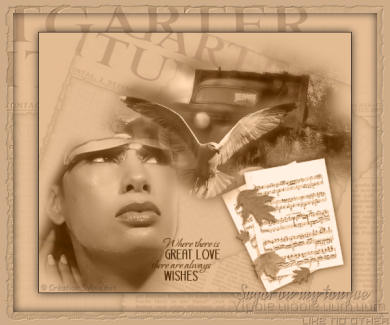
(Résultat réduit)
Pour visualiser le tag en grandeur réelle, cliquez sur le tag
**********
Ce tutoriel est une traduction d'une création originale de Korda
dont j'ai obtenu la permission pour
la traduire.
Vous trouverez le tutoriel original
ici.
Pour visiter son site, cliquez ici
Thank you Korda to given me the permission to translate your
tutorial.
Il est strictement interdit de reproduire ce tutoriel et cette
traduction sans la
permission de l'auteur.
**********
La création de
cette traduction a été réalisée avec PSPX.
Vous aurez besoin pour faire ce tutoriel
Filtre
* FM
Tile Tools
Pour télécharger ce filtre, cliquez ici
Installer le filtre dans le répertoire Plugins de votre choix
Matériel
* Tubes - Image - Pinceau
Le tube de la voiture est une création de Ametista
du groupe d'échange
Mist_Reflections
Le tube du visage de femme est une création de SuziSgai
du groupe d'échange
ArtInfinity_Tubes
Le tube de l'oiseau est une création de Patry
** Les calques de
certains tubes sont invisibles afin
de réduire le poids du fichier Matériel.
Pour les rendre visible, enlever le X rouge dans la palette des
calques. **
Il
est strictement interdit d'enlever
la signature, de renommer les tubes ou de redistribuer les tubes
sans l'autorisation écrite des créateurs de ces tubes.
Merci de respecter leurs conditions d'utilisations.
**********
Télécharger le matériel ici
Attention
En cliquant sur le lien, vous
aurez une nouvelle fenêtre qui s'ouvrira.
Repérer dans la liste le fichier Matériel dont vous avez
besoin.
Cliquez dessus. Une autre fenêtre va s'ouvrir.
Dans le bas de la fenêtre, vous verrez un décompte de 10
secondes
Quand vous verrez le mot Download apparaître, cliquez dessus.
Télécharger le matériel du tutoriel.
**********
Sauvegardez souvent !
Vous êtes prêts ? Alors allons-y !
**********
Préparation.
Ouvrir les tubes et l'image
À l'aide de la touche Shift et la lettre D de votre clavier,
faire une copie des tubes et de l'image.
Fermer les originaux.
Palette Styles et Textures.
Mettre la couleur #e4bc94 en Premier plan
et la couleur #000000 en Arrière-plan
**********
Étape 1.
Ouvrir une nouvelle image 600 x 500 pixels, fond
transparent.
Outil Pot de peinture
Appliquer la couleur Premier plan
Sélections - Sélectionner tout
Étape 2.
Calques - Nouveau calque raster
Aller à l'image zeitung.
Édition - Copier
Retourner à votre fond
Édition - Coller dans la sélection
Sélections - Désélectionner tout
Étape 3.
Image - Rotation - Rotation libre
Droite coché - Libre à 20 degrés
Ne rien cocher dans le bas de la fenêtre
Palette des calques
Réduire l'opacité à 20
Effets - Modules externes - FM Tile Tools - Blend Emboss
Configuration par défaut
Calques - Fusionner - Fusionner les calques visibles
Étape 4
Aller au tube ametista_old_memories_11.05
Édition - Copier
Retourner à votre tag
Édition - Coller comme nouveau calque.
Placer comme ceci :
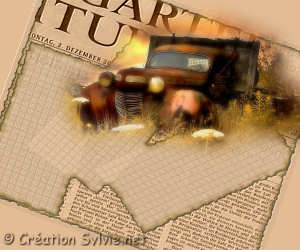
Étape 5
Aller au tube SS_776_Misted.pspimage
Édition - Copier
Retourner à votre tag
Édition - Coller comme nouveau calque.
Placer dans le coin inférieur gauche du tag
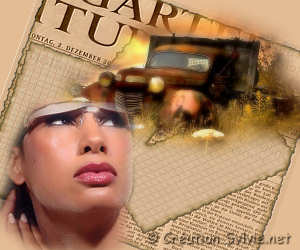
Étape 6
Aller au tube schrift (texte)
Édition - Copier
Retourner à votre tag
Édition - Coller comme nouveau calque.
Placer juste à côté du visage de la femme

Étape 7.
Aller au tube Noten
Édition - Copier
Retourner à votre tag
Édition - Coller comme nouveau calque.
Placer à droite, dans le bas du tag
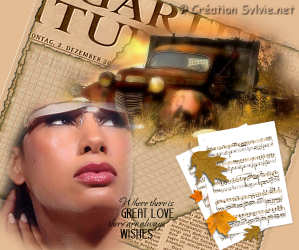
Effets - Effets 3D - Ombre de portée
0 ~ 0 ~ 72 ~ 19.00, couleur Noire
Étape 8.
Aller au tube vogel
Édition - Copier
Retourner à votre tag
Édition - Coller comme nouveau calque.
Placer au centre du tag
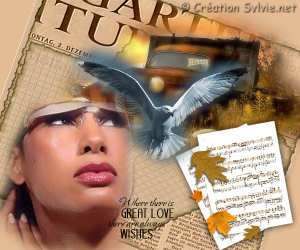
Étape 9.
Palette des calques
Rendre invisible le calque en bas de la pile
Activer l'un des autres calques
Calques - Fusionner - Fusionner les calques visibles
Palette des calques
Réduire l'opacité du calque Fusionné à 80
et changer le mode Mélange à Luminance (héritée)
Étape 10
Palette des calques
Rendre visible à nouveau le calque en bas de la pile
Calques - Fusionner - Tous aplatir
Étape 11.
Image - Ajouter des bordures - Symétrique coché
Taille à 1 pixel = Couleur Noire
Redimensionner le tag à 80%
Mettre de côté
Étape 12.
Répéter les étapes 1, 2 et 3
Attention
Ne pas faire la rotation d'image.
Étape 13.
Aller à votre première image
Édition - Copier
Retourner à la deuxième image
Édition - Coller comme nouveau calque
Effets - Effets 3D - Ombre de portée
0 ~ 0 ~ 72 ~ 19.00, couleur Noire
Calques - Fusionner - Tous aplatir
Étape 14.
Sélections - Sélectionner tout
Sélections - Modifier - Contracter à 20 pixels
Sélections - Inverser
Effets - Modules externes - FM Tile Tools - Blend Emboss
Configuration par défaut
Appliquer une autre fois le filtre
Effets - Effets 3D - Ombre de portée
0 ~ 0 ~ 72 ~ 19.00, couleur Noire
Sélections - Désélectionner tout
Étape 15.
Image - Ajouter des bordures - Symétrique coché
Taille à 1 pixel = Couleur Noire
Étape 16.
Outil Pinceau
Repérer le pinceau sugar
Calques - Nouveau calque raster
Appliquer le pinceau dans le coin inférieur droit du tag
Effets - Effets 3D - Ombre de portée
1 ~ 1 ~ 54 ~ 1.00, couleur Noire
Étape 17.
Ajouter votre signature
Calques - Fusionner - Fusionner les calques visibles
Voilà ! Votre tag est terminé
Il ne vous reste plus qu'à le redimensionner si nécessaire
et à l'enregistrer en
format JPG,
compression à 25.
J'espère que vous avez aimez faire ce tutoriel. :)

Retour
aux traductions des créations de Korda
Retour au menu Mes Traductions
Retour au menu principal

(Pour m'écrire, cliquez sur ce logo)

Tous droits réservés © 22-12-2006
|